Adăugarea Alluc Kodi - Cum se instalează Alluc On Kodi
Dacă doriți să transmiteți cele mai recente filme și emisiuni TV prin Kodi, astăzi avem o recomandare pentru dvs. Alluc este unul dintre suplimentele mai puțin cunoscute, dar are o grămadă de conținut excelent pentru streaming, împreună cu o interfață curată, ușor de utilizat. Dacă nu ați mai încercat să instalați suplimente pe sistemul dvs. Kodi înainte, atunci nu vă faceți griji, vă vom parcurge fiecare pas și vă vom arăta cum se instalează Alluc pe Kodi.

Software-ul Kodi media center este un excelent program gratuit și open-source pentru afișarea media pe dispozitivul dvs. și pentru accesarea altor media salvate în rețeaua locală. Dar poate face mult mai mult decât asta. Când instalați suplimente dezvoltate de terți, precum Alluc, vă puteți folosi sistemul Kodi pentru a transmite conținut video de pe internet. Astfel poți fi la curent cu ultimele episoade de emisiuni TV și filme mai noi și clasice, pe care le poți urmări din confortul casei tale.
Instalarea acestor add-on-uri necesită adăugarea de surse noi numite depozite la managerul de fișiere, apoi să localizați și să instalați suplimentul specific de care aveți nevoie. Uneori, acest proces poate fi fals, dar pe toate le-am defalcat în pași ușor de urmărit. Citiți instrucțiunile de instalare și modul de utilizare a suplimentului și veți urmări cel mai recent conținut în cel mai scurt timp!
30 de zile garanție înapoi
De ce ar trebui să obțineți un VPN când utilizați Kodi
Înainte de a ajunge la instrucțiuni pentru instalarea suplimentului, este important să rețineți câteva probleme de securitate. Adăugarea Alluc vă poate permite să transmiteți flux de conținut protejat de drepturi de autor, cum ar fi filme și episoade de emisiuni TV, ceea ce înseamnă că există într-o zonă legală gri. Dacă utilizați acest supliment sau unul similar pentru a transmite conținut la care nu aveți dreptul legal de acces, puteți fi responsabil pentru o amendă sau urmărire penală.
Pentru a evita orice probleme legale, vă recomandăm să primiți un VPN înainte de a utiliza orice suplimente de streaming. Un VPN vă protejează prin criptarea tuturor datelor pe care le trimiteți pe internet, astfel încât nimeni să nu poată vedea ce site-uri vizitați sau ce conținut puteți transmite. De asemenea, este o bună practică generală de securitate să folosești un VPN, deoarece te ferește de ochii indepărtați, care ar putea fi observați utilizarea ta de internet. Există o mulțime de furnizori VPN acolo, atunci când vine vorba de alegerea unui furnizor, aceștia sunt factorii care trebuie să luați în considerare: viteze de conectare rapide, suport pentru mai multe sisteme de operare diferite, o mulțime de servere în multe țări diferite și fara jurnalele.
Recomandăm IPVanish
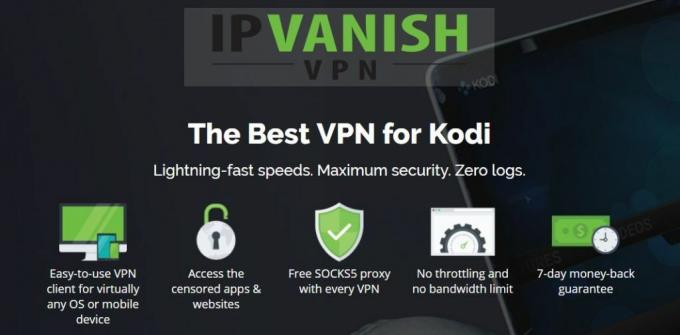
Întrucât îndeplinește toate cerințele noastre și are conexiuni deosebit de rapide, care sunt perfecte pentru streaming video de înaltă calitate, furnizorul VPN pe care îl recomandăm este IPVanish. Au peste 850 de servere în peste 60 de țări, criptare AES de 256 biți, politică fără logare și suport pentru Mac, PC, iOS și Android.
Dacă doriți să încercați IPVanish, avem o ofertă specială exclusiv pentru cititorii Sfaturi Addictive! Poti obține o reducere uriașă de 60% la planul anual, care se ridică la doar 4,87 USD pe lună. Există chiar și o garanție de returnare a banilor de 7 zile, astfel încât să puteți cumpăra cu încredere.
Cum se instalează suplimentul Alluc pentru Kodi
După ce ați configurat VPN și puteți fi sigur de siguranța dvs., sunteți gata să începeți să instalați suplimente. Vă vom conduce pas cu pas prin procesul de instalare, inclusiv procedura de configurare, apoi vă vom arăta cum să utilizați suplimentul.

Iată cum se instalează suplimentul Alluc:
- Începeți pe pagina dvs. de pornire Kodi
- Faceți clic pe butonul pictograma setări, apoi du-te la Manager de fișiere
- Click pe Adăugați sursa
- Faceți clic pe caseta în care scrie
- Introduceți această adresă URL: http://srp.nu/ Asigurați-vă că tastați exact așa cum este scris, inclusiv http://, sau nu va funcționa
- Denumiți sursei un nume. O vom numi super
- Clic O.K
- Du-te înapoi la ecranul de start
- Click pe Add-on-uri
- Faceți clic pe pictograma care arată ca Cutie deschisa
- Click pe Instalați din fișierul zip
- Click pe super, apoi kripton, apoi arhive, apoi superrepo, apoi superrepo.kodi.krypton.repositories-0.7.04.zip
- Așteptați un moment și veți vedea o notificare după ce sursa a fost instalată
- Click pe Instalați din depozit
- Click pe Depozite SuperRepo [Krypton] [v7]
- Clic Depozitul suplimentar
- Click pe Video SuperRepo Categorie [Krypton] [v7]
- Se va deschide un ecran care descrie repo. Selectați Instalare din meniul din partea de jos
- Așteptați un moment și veți vedea o notificare după ce complementul a fost instalat
- Acum du-te înapoi la Instalați din depozit meniul
- Click pe Video SuperRepo Categorie [Krypton] [v7]
- Click pe Componente video
- Derulați în jos spre Alluc (nu o greșește pentru alucuri, litere inferioare), de DudeHere
- Se va deschide un ecran care descrie suplimentul. Selectați Instalare din meniul din partea de jos
- Așteptați un moment și veți vedea o notificare după ce complementul a fost instalat
Cum se utilizează suplimentul Alluc pentru Kodi

După ce toată instalarea va fi finalizată, sunteți gata să utilizați suplimentul pentru a viziona emisiuni TV și filme. Iată cum puteți utiliza complementul Alluc:
- Porniți pe ecranul de pornire al dvs. Kodi
- Accesați accesorii
- Accesați accesorii video
- Faceți clic pe Alluc
- Veți vedea un pop-up care vă va întâmpina la cea mai nouă versiune a Alluc. Faceți clic pe Următorul >> pentru a începe
- Vi se va afișa o exonerare. Faceți clic pe ACCEPT pentru a indica că ați citit și înțeles renunțarea la răspundere
- Acum alegeți dacă doriți să rulați Alluc în modul de bază sau în modul avansat. Dacă doriți să utilizați Transmogrifier sau Walter Sobchak, va trebui să utilizați Modul avansat. Deocamdată, vom rămâne la Modul de bază. Asigurați-vă că bifarea verde este lângă Modul de bază și faceți clic pe Următorul >>
- Acum puteți alege în ce limbi va fi oferit conținutul. Puteți selecta câte limbi vorbiți. În scopul nostru, vom selecta doar limba engleză, apoi vom face clic pe Următorul >>
- Acum trebuie să introduceți numele de utilizator și parola de Alluc. Dacă nu aveți deja un cont, vizitați http://accounts.alluc.com/ și faceți clic pe înregistrare pentru a obține un cont gratuit. Introduceți detaliile dvs., inclusiv adresa dvs. de e-mail și apăsați Înregistrare. Apoi veți primi un e-mail de confirmare pentru a vă confirma adresa
- Introdu numele de utilizator și parola în asistentul de configurare Alluc de pe Kodi. Faceți clic pe Următorul >>
- În cele din urmă, aveți opțiunea de a conecta activitatea Alluc cu contul dvs. Trakt.tv. Pentru a face acest lucru, faceți clic pe Autorizați. Dacă nu utilizați Trakt.tv, trebuie doar să faceți clic pe Finalizare configurare
- Veți vedea o confirmare că configurarea este completă. Faceți clic pe Închidere și puteți începe să utilizați Alluc

- Când deschideți suplimentul, veți vedea opțiuni pentru:
- Emisiuni TV, pentru a selecta un episod pe care să îl vizionați
- Filme, pentru a selecta un film de vizionat
- Setați limba, unde puteți modifica preferințele de limbă pe care le-am setat mai devreme
- Căutare rapidă, pentru a căuta în întregul conținut
- Setări, pentru ajustări precum activarea modului avansat sau ștergerea memoriei cache
- Autorizați Trakt.tv, dacă doriți să conectați conturile Alluc și Trakt după configurarea inițială
- Afișați ajutor, pentru a obține ajutor la utilizarea complementului
- Spuneți că doriți să vizionați un anumit spectacol. Faceți clic pe Emisiuni TV, apoi pe Căutare și introduceți numele emisiunii dvs.
- Veți vedea o listă de spectacole care se potrivesc interogării dvs. Faceți clic pe titlul unui spectacol pentru a-l introduce
- Acum veți vedea o listă de anotimpuri ale acestui spectacol. Faceți clic pe sezonul dorit
- Astfel apare o listă de episoade din sezonul respectiv. Fiecare episod arată numărul episodului, data aerului și titlul episodului. Veți vedea mai multe informații cu un rezumat al episodului din stânga și o miniatură în dreapta. Episoadele care s-au difuzat deja sunt afișate în text alb și sunt disponibile pentru difuzare. Episoadele care nu au fost încă difuzate sunt în font roșu și nu sunt disponibile. Faceți clic pe titlul unui episod și fluxul va începe
Concluzie
Alluc este un add-on util, cu o gamă largă de emisiuni TV și filme disponibile. Dezavantajul complementului este că trebuie să vă înscrieți pentru un cont, ceea ce este enervant, dar este gratuit să îl utilizați. Interfața este simplă și ușor de navigat, iar căutarea face ușor să găsești tot ceea ce cauți. Dacă aveți nevoie de un supliment pentru streaming de conținut de filme și TV, Alluc este unul bun de știut.
Folosești Alluc sau există un alt add-on de streaming pe care îl preferi? Spuneți-ne în comentariile de mai jos! Și dacă aveți probleme la instalarea sau utilizarea acestui supliment, lăsați-ne un comentariu și vom încerca să vă ajutăm.
Căutare
Postări Recente
Cum se instalează SuperRepo pe Kodi
Odată cu pierderea depozitului TV Addons / Fusion, căutarea este ac...
Urmăriți NHL pe Kodi
Liga națională de hochei - sau NHL - este prima și singura ligă de ...
Sport365 Kodi Addon: Live Sports Streams
Adaosuri oferind feed-uri sportive în direct sunt mereu la cerere m...



